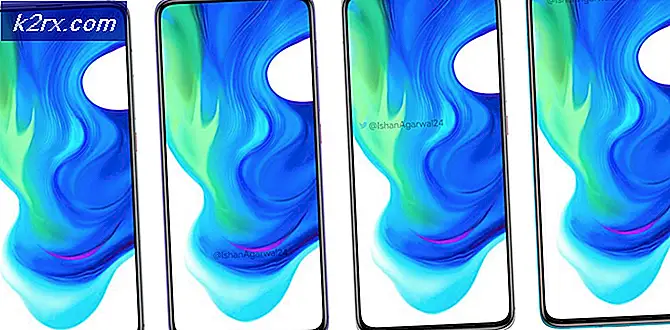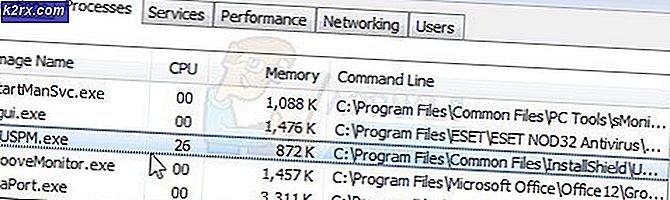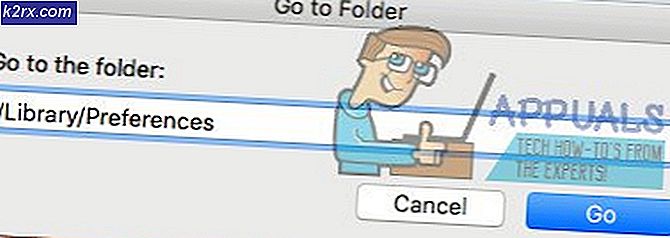การแก้ไข: Windows 10 ไม่เห็นพาร์ติชัน HDD อย่างน้อยหนึ่งพาร์ติชันหลังจาก CHKNTFS
CHKDSK เป็นโปรแกรมอรรถประโยชน์ที่รวมอยู่ในระบบปฏิบัติการ Windows ทุกรุ่นซึ่งออกแบบมาเพื่อวิเคราะห์และสแกนฮาร์ดดิสก์สำหรับความเสียหายและองค์ประกอบอื่น ๆ เช่นภาคไม่ดี เมื่อใดก็ตามที่เครื่องคอมพิวเตอร์ Windows ปิดลงโดยไม่คาดคิด CHKDSK จะสแกนฮาร์ดดิสก์เพื่อให้ได้รับความเสียหายทันทีที่เริ่มบูตขึ้นในครั้งต่อไป อย่างไรก็ตามมีอรรถประโยชน์ที่สามารถใช้เพื่อแยกพาร์ติชันเฉพาะของฮาร์ดดิสก์ของคอมพิวเตอร์ Windows ออกจากการสแกนโดย CHKDSK หลังจากการปิดระบบที่ไม่คาดคิดและกะทันหันและยูทิลิตีนี้เรียกว่า CHKNTFS
เมื่อเปิด เมนู Start ค้นหา cmd คลิกขวาที่ผลลัพธ์การค้นหาที่ชื่อว่า cmd คลิกที่ Run as administrator ในเมนูบริบทที่มีผลพิมพ์ chkntfs / xc: (แทนที่ c: ในบรรทัดคำสั่งนี้กับพาร์ทิชัน HDD ที่คุณต้องการ ต้องการห้าม CHKDSK จากการวิเคราะห์) และกด Enter คุณจะสามารถแยกพาร์ติชันของฮาร์ดดิสก์ของคอมพิวเตอร์ออกจาก CHKDSK ได้อย่างสมบูรณ์ อย่างไรก็ตามในบางกรณีผู้ใช้ Windows 10 ที่ใช้ CHKNTFS เพื่อห้าม CHKDSK วิเคราะห์พาร์ติชัน HDD ของตนอย่างน้อยหนึ่งพาร์ทิชันได้เกิดปัญหาขึ้นเมื่อพาร์ทิชันฮาร์ดดิสก์ที่พวกเขาไม่สามารถเข้าถึงได้จะไม่สามารถเข้าถึงได้
PRO TIP: หากปัญหาเกิดขึ้นกับคอมพิวเตอร์หรือแล็ปท็อป / โน้ตบุ๊คคุณควรลองใช้ซอฟต์แวร์ Reimage Plus ซึ่งสามารถสแกนที่เก็บข้อมูลและแทนที่ไฟล์ที่เสียหายได้ วิธีนี้ใช้ได้ผลในกรณีส่วนใหญ่เนื่องจากปัญหาเกิดจากความเสียหายของระบบ คุณสามารถดาวน์โหลด Reimage Plus โดยคลิกที่นี่ผู้ใช้ที่ได้รับผลกระทบจากปัญหานี้จะไม่สามารถเห็นพาร์ทิชันที่แยกออกจากฮาร์ดดิสก์ของตนใน ตัวจัดการไฟล์แบบ resident File ของ Windows 10 และยังไม่สามารถเข้าถึงพาร์ติชันโดยใช้วิธีอื่นได้ โชคดีที่ปัญหานี้สามารถแก้ไขได้ง่ายและพาร์ติชันฮาร์ดดิสก์ไม่สามารถเข้าถึงได้อีกครั้งโดยใช้ CHKDSK ในพาร์ติชันที่ได้รับผลกระทบ ในการแก้ไขปัญหานี้คุณต้อง:
เปิด เมนู Start
ค้นหา cmd
คลิกขวาที่ผลการค้นหาที่ชื่อว่า cmd
คลิกที่ Run as administrator ในเมนูตามบริบท ซึ่งจะเปิด Command Prompt ขึ้น
พิมพ์ คำสั่ง ต่อไปนี้ลงใน Command Prompt ที่ สูงขึ้นโดยแทนที่ c: ด้วยอักษรไดรฟ์ที่ตรงกับพาร์ติชันของฮาร์ดไดรฟ์ของคอมพิวเตอร์ที่คุณไม่สามารถมองเห็นและเข้าถึงได้อีก:
chkdsk / fc:
กด Enter
เมื่อ CHKDSK ทำวิเคราะห์พาร์ติชันของฮาร์ดดิสก์ของคุณที่คุณได้รับคำสั่งให้ทำการวิเคราะห์แล้วให้ รีสตาร์ท เครื่องคอมพิวเตอร์ใหม่และคุณจะไม่สามารถดูพาร์ติชันได้ แต่ยังเข้าถึงได้เมื่อเริ่มบูต
PRO TIP: หากปัญหาเกิดขึ้นกับคอมพิวเตอร์หรือแล็ปท็อป / โน้ตบุ๊คคุณควรลองใช้ซอฟต์แวร์ Reimage Plus ซึ่งสามารถสแกนที่เก็บข้อมูลและแทนที่ไฟล์ที่เสียหายได้ วิธีนี้ใช้ได้ผลในกรณีส่วนใหญ่เนื่องจากปัญหาเกิดจากความเสียหายของระบบ คุณสามารถดาวน์โหลด Reimage Plus โดยคลิกที่นี่